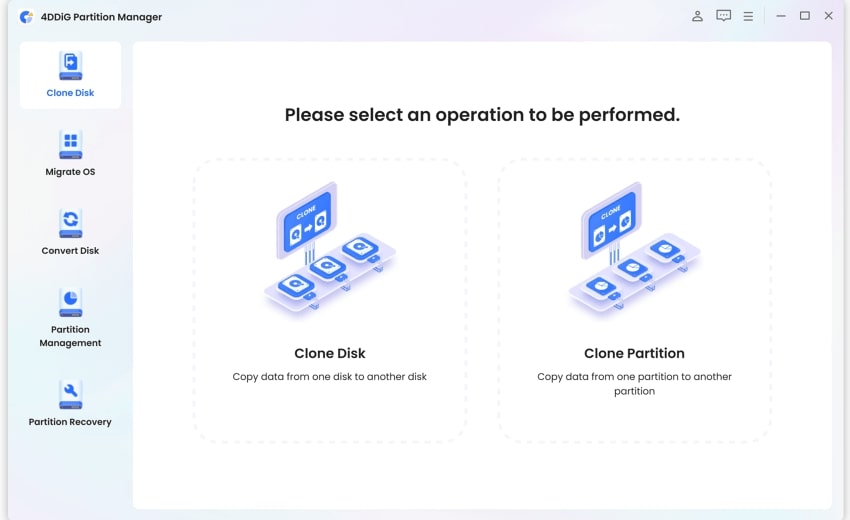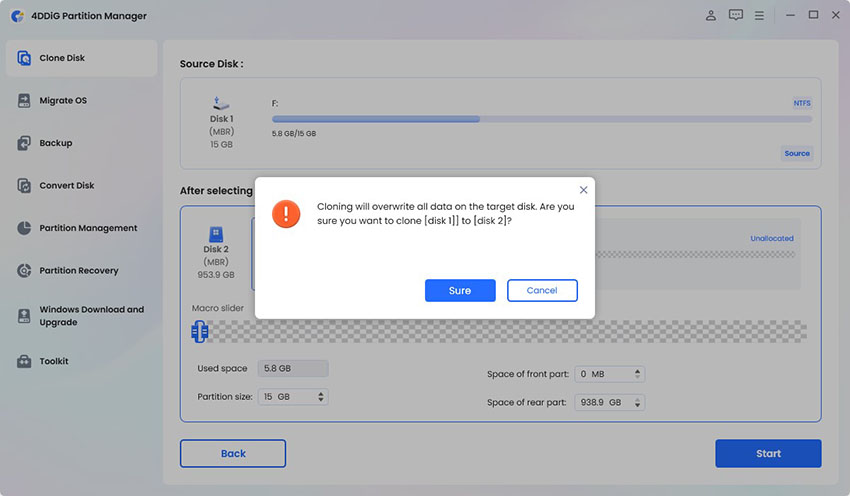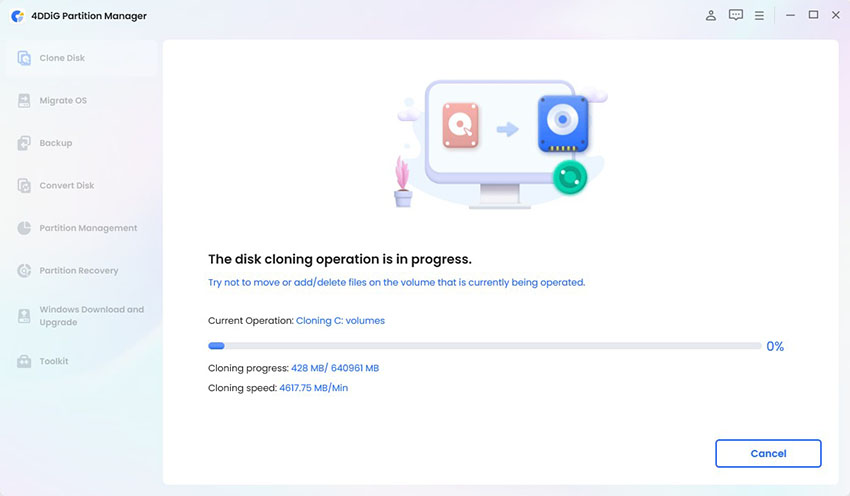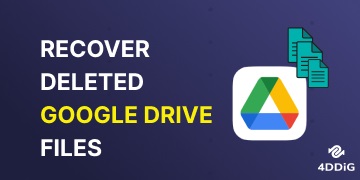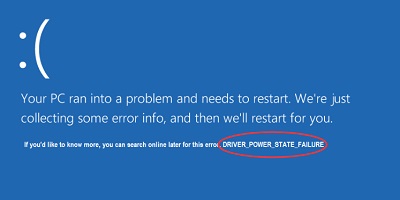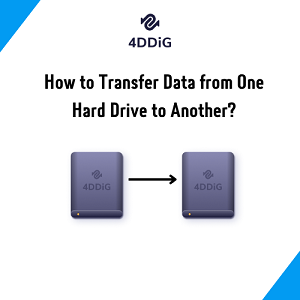Vandaag gaan we op reis om de wereld van driverbeheer te ontrafelen en licht te werpen op een populair softwarehulpmiddel genaamd Driver Easy. Als je ooit hebt geworsteld met verouderde drivers die prestatieproblemen veroorzaken op je op Windows gebaseerde systeem, staat Driver Easy klaar om een helpende hand te bieden.
Maar hoe zit het met veiligheid en betrouwbaarheid? Deze blog behandelt de brandende vraag: 'is Driver Easy veilig'? Door de functies, reputatie en echte gebruikerservaringen te onderzoeken, zullen we je de essentiële inzichten geven om een geïnformeerde beslissing te nemen over het opnemen van Driver Easy in je routine voor het bijwerken van stuurprogramma's. Laten we beginnen!
Deel 1: Heb je echt Driver Easy nodig voor je pc?
De grote vraag is of je echt Driver Easy nodig hebt voor je geliefde computer. Nou, het antwoord hangt af van je comfortniveau en tijdsbeperkingen. Als je een technisch onderlegde expert bent die ervan geniet om in de complexiteiten van driver-updates te duiken, heb je Driver Easy misschien niet nodig.
Het kan echter een gamechanger zijn voor de gemiddelde gebruiker die een probleemloze ervaring verkiest. Het vereenvoudigt het vaak verwarrende proces van het vinden en installeren van de nieuwste driver-updates voor je hardwarecomponenten, waardoor je tijd en moeite bespaart. Met zijn gebruiksvriendelijke interface en brede scala aan ondersteunde apparaten biedt Driver Easy gemak en gemoedsrust.
Dus, hoewel het geen absolute noodzaak is, is het de moeite waard om te overwegen als je wilt zorgen dat je pc up-to-date blijft, zonder in het zweet te breken.
Deel 2: Is Driver Easy veilig?
Over het algemeen wordt aangenomen dat Driver Easy veilig is om te gebruiken. Het is een legitieme softwaretool die is ontworpen om gebruikers te helpen bij het beheren en bijwerken van hun stuurprogramma's. Echter, net als bij elke software, moeten bepaalde factoren worden overwogen bij het beoordelen van de veiligheid en betrouwbaarheid.
Officiële bron: Driver Easy moet altijd worden gedownload vanaf de officiële website (https://www.drivereasy.com/). Downloaden van andere bronnen kan je blootstellen aan risico's zoals malware of gecompromitteerde softwareversies.
Reputatie: Driver Easy is al enkele jaren beschikbaar en heeft een aanzienlijke gebruikersbasis opgebouwd. Het heeft over het algemeen positieve recensies en wordt veel gebruikt door mensen die op zoek zijn naar een gebruiksvriendelijke oplossing voor driver-updates.
Veiligheidsmaatregelen: Driver Easy neemt maatregelen om de veiligheid en privacy van zijn gebruikers te waarborgen. De software bevat geen adware, spyware of schadelijke componenten. Het biedt ook een beveiligde verbinding bij het downloaden van stuurprogramma's en maakt gebruik van HTTPS voor gegevensversleuteling tijdens online interacties.
Systeemcompatibiliteit: Hoewel Driver Easy streeft naar nauwkeurige en up-to-date driver-updates, kunnen er nog steeds gevallen zijn waarin bepaalde stuurprogramma's mogelijk niet compatibel zijn met je systeem of problemen kunnen veroorzaken. Het is belangrijk om de details van de driver te bekijken en een back-up te maken voordat je doorgaat met updates.
Naast het overwegen van de bovenstaande factoren, kun je ook naar echte gebruikersrecensies kijken om te beoordelen of Driver Easy veilig is of niet. Hieronder staan er een paar:
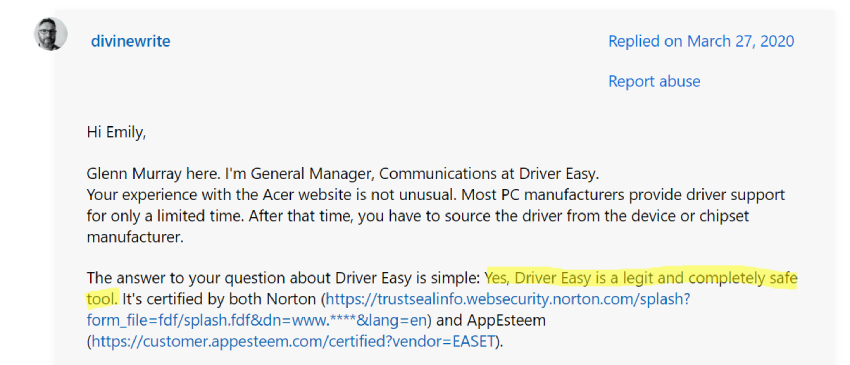

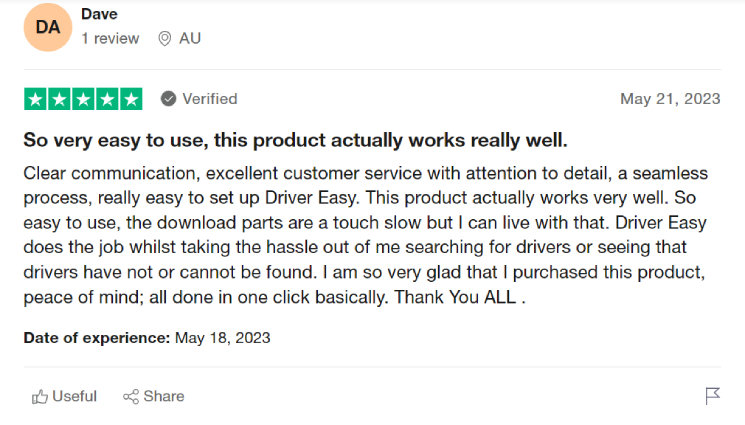
Op basis van gebruikersrecensies kun je concluderen dat Driver Easy een legitieme en veilige tool is en dat het zeer eenvoudig te gebruiken is. Je kunt het dus met vertrouwen gebruiken. Laten we nu verkennen hoe je Driver Easy kunt downloaden en gratis kunt gebruiken!
Deel 3: Hoe Driver Easy downloaden en gratis gebruiken?
Driver Easy is een gebruiksvriendelijke softwaretool die driverbeheer op op Windows gebaseerde systemen vereenvoudigt. Met meer dan 3 miljoen actieve gebruikers wereldwijd scant, identificeert en installeert het de nieuwste driverupdates voor hardwarecomponenten zoals grafische kaarten, geluidskaarten en netwerkadapters. Het biedt een handige en probleemloze oplossing om de drivers van je pc up-to-date te houden en de systeemprestaties te optimaliseren. Laten we bespreken hoe je het kunt downloaden en gebruiken:
Hoe Driver Easy te downloaden?
Om Driver Easy te downloaden, volg je deze stappen:
- Open je voorkeurswebbrowser en ga naar de official Driver Easy website.
- Op de website zoek je de knop 'gratis proberen' in de rechterbovenhoek van je scherm.
- Klik op de knop 'g proberen' en wacht geduldig tot het downloadproces is voltooid.
- Dubbelklik nadat de download is voltooid op het gedownloade bestand en volg de instructies op het scherm die worden gegeven door de Driver Easy installatie.
-
Nadat Driver Easy succesvol op je computer is geïnstalleerd, klik je op de knop 'nu starten' om de toepassing te openen.

Hoe Driver Easy te gebruiken
Stap 1. Maak een herstelpunt
- Binnen de Driver Easy interface klik je op de knop 'nu scannen' en wacht je tot het scanproces is voltooid.
- Bekijk de lijst met beschikbare stuurprogramma's die bovenaan de software-interface worden weergegeven. Kies het stuurprogramma dat je wilt bijwerken en klik op de knop 'bijwerken' ernaast.
- Er verschijnt een venster 'maak een systeemherstelpunt'. Selecteer de optie 'handmatig maken' en klik op 'doorgaan'.
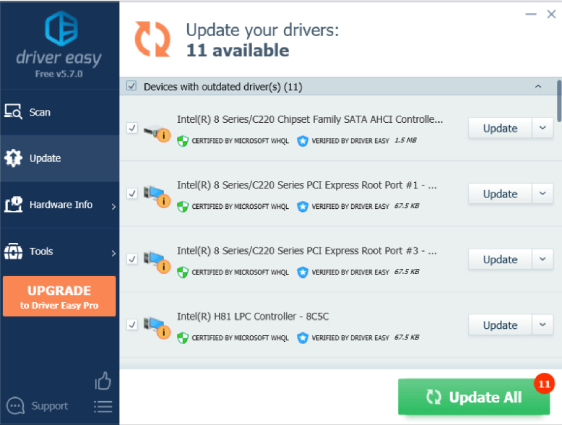
Stap 2. Download het stuurprogramma
Driver Easy zal automatisch het downloadproces starten voor het geselecteerde stuurprogramma. Wacht tot de download is voltooid.
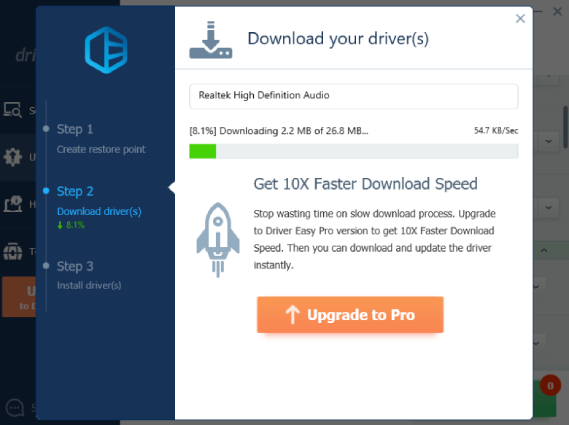
Stap 3. Installeer het stuurprogramma('s)
- In het venster 'installeer je stuurprogramma('s)' selecteer je de optie 'handmatige installatie' en klik je op 'doorgaan'.
- Open verkenner, dubbelklik op de adresbalk en kopieer het pad. Klik met de rechtermuisknop op het Windows-pictogram op de taakbalk en selecteer 'apparaatbeheer'.
- In apparaatbeheer breid je de categorieën uit en zoek je het apparaat dat je wilt bijwerken.
- Klik met de rechtermuisknop op de apparaatnaam en kies 'stuurprogramma bijwerken'. Selecteer de optie 'bladeren voor stuurprogramma's op je computer'. Plak vervolgens het gekopieerde pad in de lege balk en klik op 'volgende'.
- Wacht tot het installatieproces van het stuurprogramma is voltooid. Nadat je het bericht hebt ontvangen dat de stuurprogramma-updates succesvol zijn van Windows, klik je op 'sluiten' om het venster te sluiten.
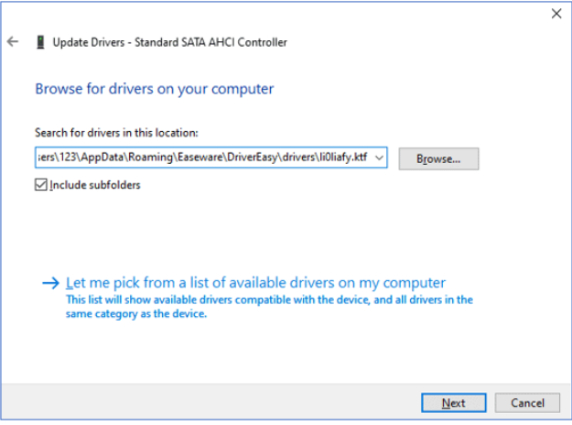
Bonus: Maak een back-up van belangrijke gegevens voordat je Driver Easy gebruikt
Het wordt ten zeerste aanbevolen om je computergegevens te back-uppen voordat je software voor driver-updates gebruikt, waaronder Driver Easy. Hoewel driver-update-software is ontworpen om drivers op je computer te scannen en bij te werken, bestaat er altijd een risico op gegevensverlies of systeemcrashes tijdens het updateproces. In sommige gevallen kunnen onverenigbare of beschadigde stuurprogramma's systeemonstabiliteit veroorzaken of zelfs voorkomen dat je computer opstart.
Om de veiligheid van je gegevens te waarborgen, raden we aan om 4DDiG Partition Manager te gebruiken. Het is de beste software voor schijfklonen waarmee je je hele schijf, inclusief het besturingssysteem, toepassingen en bestanden, naar een andere schijf kunt klonen. Bovendien kun je hiermee partities op je harde schijf maken, vergroten, verkleinen, verwijderen en formatteren zonder het risico van gegevensverlies.
Je kunt 4DDiG Partition Manager gebruiken om je belangrijke gegevens te back-uppen voordat je Driver Easy gebruikt, hier is hoe:
-
Download en installeer 4DDiG Partition Manager op je computer. Sluit een externe schijf aan op je computer. Start de toepassing en selecteer de optie 'schijf klonen'.
GRATIS DOWNLOADENVoor PCVeilige download

-
Selecteer de doelschijf om de gekloonde gegevens van de bronschijf te ontvangen en klik op de knop 'doorgaan' (De doelschijf is standaard de schijf die op je computer is aangesloten.)

-
Houd er rekening mee dat klonen alle gegevens op de doelschijf zal overschrijven, dus controleer dubbel of alles correct is voordat je doorgaat, en klik vervolgens op de knop 'zeker'.

-
Er verschijnt een voorbeeldinterface die het effect van de gekloonde schijf laat zien. Bevestig dat het voorbeeld correct is. Klik op de knop 'start' om de kloonbewerking te starten.

-
Wacht tot het kloonproces is voltooid. De kloonsnelheid is afhankelijk van de grootte van de bronschijf, dus wees geduldig en voer geen andere handelingen uit of onderbreek het proces.


Zodra het kloonproces is voltooid, heb je succesvol je gegevens van de bronschijf naar de doelschijf geback-upt. Dit zorgt ervoor dat je belangrijke gegevens zijn beschermd voordat je Driver Easy of andere software voor het bijwerken van stuurprogramma's gebruikt.
Conclusie
Driver Easy is over het algemeen een veilige en betrouwbare softwaretool voor het beheren en bijwerken van stuurprogramma's op je op Windows gebaseerde systeem. Het is echter belangrijk om je belangrijke gegevens te back-uppen voordat je software voor het bijwerken van stuurprogramma's gebruikt. We raden je aan om 4DDiG Partition Manager schijfklonesoftware te gebruiken voor effectieve gegevensback-up. Het prioriteren van gegevensback-up zorgt ervoor dat je bestanden veilig zijn tijdens het proces van het bijwerken van stuurprogramma's.